Koľko skladieb máte na Apple Music alebo Spotify? Ukazuje sa, že odpoveď na túto otázku je v skutočnosti oveľa ťažšia, než si možno myslíte.
Je to preto, že žiadna streamovacia služba neponúka jednoduchú funkciu „počítania skladieb“ na iOS, Android alebo dokonca PC. Vzhľadom na to existuje niekoľko riešení, ktoré môžete vyskúšať.
Obsah
- Súvisiace čítanie
- Ako skontrolovať, koľko skladieb máte na Apple Music?
- Ako skontrolovať, koľko skladieb máte na Spotify?
- Ďalšie tipy na hudobnú knižnicu
-
Tipy pre čitateľov
- Súvisiace príspevky:
Súvisiace čítanie
- Oprava Apple Music nefunguje na iPhone / iPad
- Ako počúvať svoje vlastné MP3 pomocou Spotify na iOS
- Ako nájsť a zobraziť Apple Music Replay
- Chýba vám zakúpená hudba v iTunes alebo Apple Music? Vyskúšajte tieto nastavenia
- Používate AirPods pre Spotify? Získajte najlepší zvuk pomocou týchto tipov
- Po aktualizácii iPhone alebo iPad chýba Apple Music, je prázdna alebo prázdna? Opravte to ešte dnes!
Ako skontrolovať, koľko skladieb máte na Apple Music?
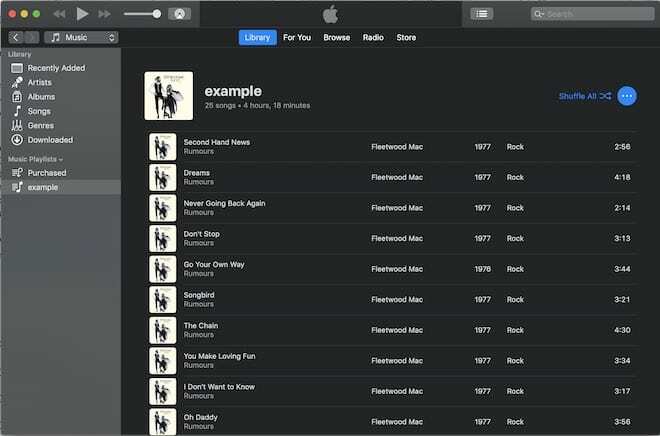
Aby som na otázku odpovedal stručne: neexistuje spôsob, ako zistiť, koľko skladieb ste si uložili do knižnice v Apple Music. Aspoň nie na iOS.
Na počítači je skutočne možné, či máte prístup k aplikácii Hudba v Cataline alebo iTunes na Windowse a starších verziách macOS.
Stačí prejsť na kartu Skladby v sekcii Hudba. Keď tam budete, vyberte všetky svoje skladby a pridajte ich do jedného zoznamu skladieb. Zoznamy skladieb, na rozdiel od samotnej knižnice, majú v skutočnosti číslo počtu skladieb.
Môžete, samozrejme, urobiť niečo podobné v systéme iOS alebo Android, ale je to oveľa únavnejšie. Na svojom smartfóne by ste museli vybrať každú skladbu a pridať ju do jedného zoznamu skladieb – čo sa v mobilných operačných systémoch ľahšie povie, ako urobí.
V systéme iOS však môžete skutočne zistiť, koľko skladieb sa stiahne do lokálneho úložiska vášho zariadenia prostredníctvom Apple Music alebo iTunes.
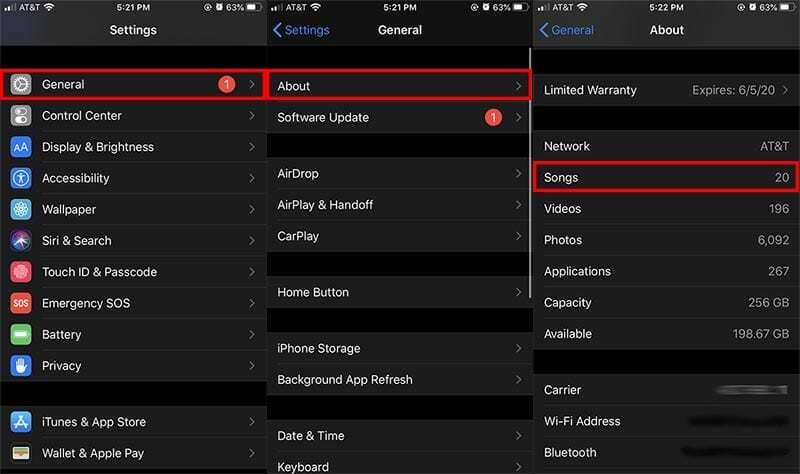
Stačí prejsť na Nastavenia —> Všeobecné —> Informácie. Posuňte zobrazenie nadol a uvidíte sekciu pre skladby. Toto sú všetky trasy uložené v miestnom úložisku vášho zariadenia iOS.
Ako skontrolovať, koľko skladieb máte na Spotify?
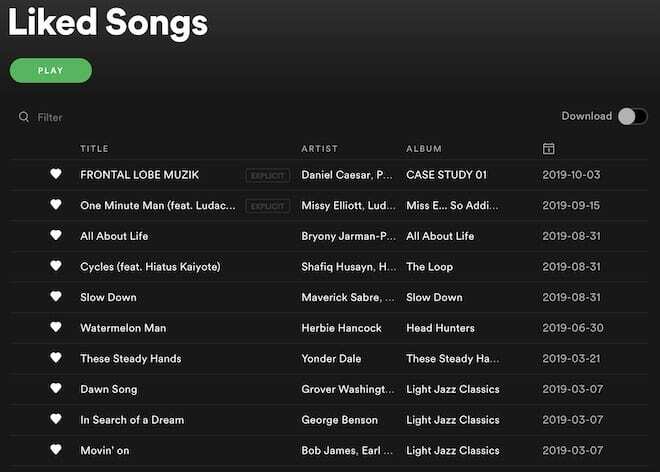
Rovnako ako Apple Music, Spotify v skutočnosti neponúka žiadny spôsob, ako zistiť, koľko skladieb je skutočne vo vašej knižnici. To platí aj pre skladby, ktoré sú stiahnuté lokálne do vášho zariadenia. Existuje na to však riešenie.
Môžete si vybrať všetky skladby z rôznych zoznamov skladieb a pridať ich do jedného zoznamu skladieb. Podobne ako v prípade Apple Music, aj zoznamy skladieb Spotify budú mať v skutočnosti číslo počtu skladieb.
Opäť je to oveľa jednoduchšie dosiahnuť na počítači Mac alebo PC ako na smartfóne alebo tablete. (Majte tiež na pamäti, že mobilná verzia Spotify zrejme neuvádza počet skladieb v zozname skladieb.)
Stojí za zmienku, že sekcia „Obľúbené skladby“ v aplikácii Spotify neuvádza všetky skladby, ktoré máte uložené v zoznamoch skladieb. Zobrazuje iba skladby, ktoré sa vám konkrétne páčili pomocou ikony srdca.
Vzhľadom na to možno stojí za to kliknúť na ikonu srdca vedľa každej skladby vo vašej knižnici Spotify. Keď to urobíte, budete môcť vidieť celkový počet všetkých skladieb, ktoré máte.
Ďalšie tipy na hudobnú knižnicu
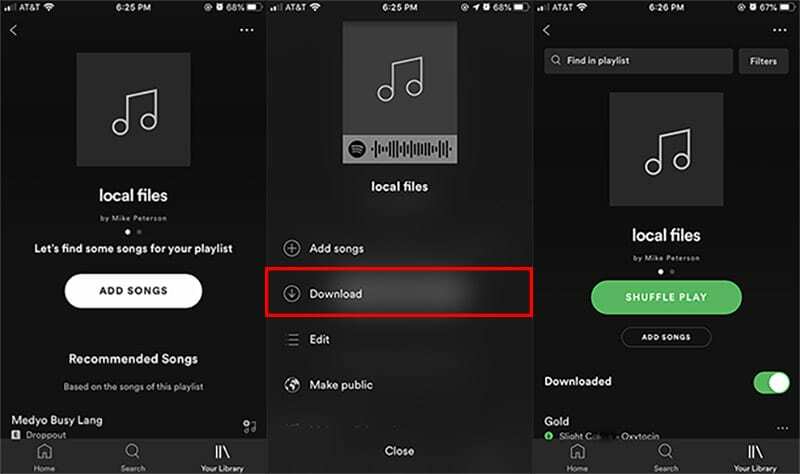
Neexistuje teda jednoduchý spôsob, ako zobraziť všetky skladby, ktoré máte vo svojej knižnici. Existuje však niekoľko ďalších tipov, ktoré môžete mať na pamäti, ak chcete mať vo svojich streamovacích službách poriadok a poriadok. Tu je niekoľko dôležitých.
- Použite priečinky zoznamov skladieb. Apple Music aj Spotify podporujú priečinky zoznamov skladieb, ktoré sú skvelé na organizáciu vašej knižnice. Bohužiaľ, na vytváranie priečinkov so zoznamom skladieb budete musieť použiť aplikáciu Apple Music alebo Spotify v počítači. Na oboch platformách si ho môžete vytvoriť tak, že prejdete na Súbor > Nový > Priečinok zoznamu skladieb.
- Zvážte „bežný záznam“ zoznamu skladieb. Aj keď môže byť ťažké začať, zvážte pridanie každej skladby, ktorá sa vám páči, alebo skladieb z rôznych zoznamov skladieb do jedného zoznamu skladieb s názvom „tally“ alebo podobne. Týmto spôsobom budete môcť vidieť všetky skladby vo svojej knižnici na jednom mieste.
- Počúvajte svoju vlastnú hudbu. Ak máte na svojom počítači knižnicu MP3, ktorá nie je streamovaná, mali by ste ich využiť na počúvanie prostredníctvom aplikácie na streamovanie podľa vášho výberu. S Apple Music je pomerne jednoduché počúvať miestne skladby prenesené cez iTunes alebo aplikáciu Hudba. V prípade Spotify môžete postupovať podľa nášho predchádzajúceho sprievodcu sťahovaním miestnych skladieb.
Tipy pre čitateľov 
- Trace odporúča tento postup ak vám vyhovuje shell Unix
- Otvorte okno terminálu a zmeňte adresár, do ktorého Apple music ukladá albumy
- V systéme Trace je to tu: /Users/trace/Music/iTunes/iTunes Media/hudba
- Potom vyhľadajte a počítajte súbory s príponami skladieb. V knižnici Trace sú to m4a pre skladby stiahnuté z iTunes Store a .mp3 pre skladby digitalizované z vinylu alebo vytrhnuté z CD. Uvedomte si, že môžete mať rôzne hudobné formáty knižnica
- Tu sú tieto dva použité príkazy Trace:
- Nájsť. -name “*.mp3” | wc -l
- Nájsť. -názov “*.m4a” | wc -l

Mike je novinár na voľnej nohe zo San Diega v Kalifornii.
Hoci sa venuje predovšetkým spoločnosti Apple a spotrebiteľským technológiám, má skúsenosti s písaním o verejnej bezpečnosti, miestnej samospráve a vzdelávaní pre rôzne publikácie.
V oblasti žurnalistiky nosil niekoľko klobúkov vrátane spisovateľa, redaktora a spravodajského dizajnéra.